Kaip pašalinti QIP iš užduočių juostos „Windows 7“? Tai nuspręsta
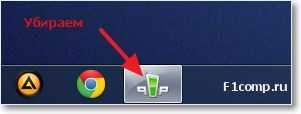
- 4074
- 566
- Gilberto Weimann
Sveiki draugai, tai yra miglota savaitė, nors kas jau rytas :), noriu tau apie tai papasakoti, Kaip pašalinti QIP iš užduočių juostos „Windows 7“. Prieš porą dienų rašiau apie tai, kaip pašalinti „Skype“ piktogramą iš užduočių juostos, ir šiandien buvo QIP eiti į pranešimų skydą, o dabar aš jums pasakysiu, kaip ją išsiųsti ten ten.
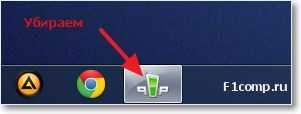
Itca Aš naudoju dar rečiau nei „Skype“, taigi „Qi“ yra qi, kuris visą laiką yra su visomis bėgimo programomis, ir aš manau, kad tai taip pat trukdo, nes nusprendėte ją pašalinti. Kelis kartus nuėjau į QIP nustatymus ieškodamas elemento „Nerodykite užduočių“, tačiau ten neradau nieko panašaus. Ir šiandien nusprendžiau, kad man reikia ką nors išspręsti 🙂 ir vėl įlipti į QIP nustatymus.
Pasirodo, jūs galite pašalinti piktogramą užduočių juostoje ir galite tai padaryti labai paprasta. Pasirodo, visa tai išspręsta išjungus modulį, kuris vadinamas „Win7 - 1 asistentu.1 ", šis modulis prideda„ Taskbar “piktogramą, kad būtų daugiau suderinamumo su„ Windows 7 “. Kaip jūs tikriausiai jau atspėjote, jums tereikia išjungti šį modulį, o QIP piktograma išnyks iš užduočių juostos ir paslėps pranešimų skydelyje (dėklas).
Mes pašaliname QIP iš užduočių juostos
Mes einame į „QIP“ programos nustatymus, spustelėkite piktogramos piktogramą ant piktogramos ir pasirinkite „Nustatymai“.
 Langas su nustatymais bus atidarytas. Mes pereiname į kairę į skirtuką „Moduliai“ ir pašaliname langelį iš „Win7 - 1 asistento 1 modulis“.1 "Ir spustelėkite" Gerai ".
Langas su nustatymais bus atidarytas. Mes pereiname į kairę į skirtuką „Moduliai“ ir pašaliname langelį iš „Win7 - 1 asistento 1 modulis“.1 "Ir spustelėkite" Gerai ".
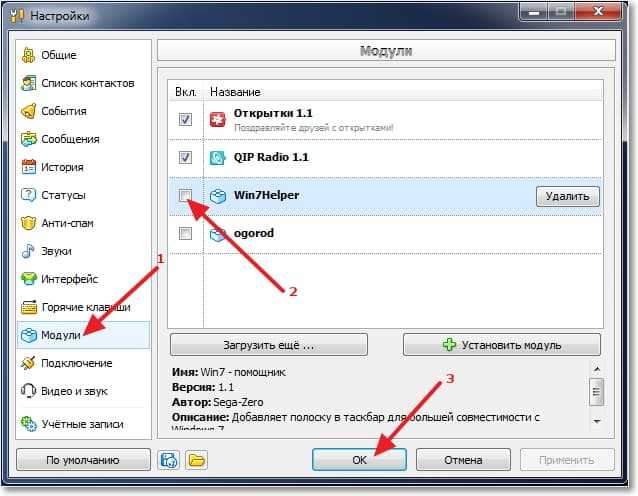 Viskas, QIP dings iš užduočių juostos ir tyliai sėdės pranešimų skydelyje. Dabar, spustelėjus mygtuką „Uždaryti“, jis sustiprės į dėklą. Na, jei staiga norite vėl jį grąžinti į užduočių skydą, tada tiesiog suaktyvinkite modulį, kurį mes išjungėme. Sėkmės!
Viskas, QIP dings iš užduočių juostos ir tyliai sėdės pranešimų skydelyje. Dabar, spustelėjus mygtuką „Uždaryti“, jis sustiprės į dėklą. Na, jei staiga norite vėl jį grąžinti į užduočių skydą, tada tiesiog suaktyvinkite modulį, kurį mes išjungėme. Sėkmės!
- « „Kaspersky“ paslauga, skirta atrakinti „Windows“
- Kaip sumažinti (padidinti) piktogramas darbalaukyje „Windows 7“ »

